Tài khoản Odoo.com¶
Tài liệu này được viết riêng cho các chỉnh sửa được thực hiện trên tài khoản Odoo.com. Các quy trình sau đây mô tả cách xóa tài khoản Odoo.com và cách thay đổi mật khẩu trên tài khoản Odoo.com.
Xoá tài khoản Odoo.com¶
Để xóa tài khoản Odoo.com, hãy bắt đầu bằng cách nhấp vào biểu tượng hồ sơ ở góc trên bên phải (được biểu thị bằng tên người dùng và biểu tượng) để hiển thị menu thả xuống. Từ menu thả xuống, chọn Tài khoản Odoo.com của tôi để truy cập cổng thông tin người dùng.
Từ cổng thông tin người dùng, bạn có thể truy cập tùy chọn xóa bằng cách vào . Bạn cũng có thể truy cập bằng cách vào https://www.odoo.com/my/home.
Nguy hiểm
Bạn không thể hoàn tác việc xóa tài khoản Odoo. Hãy cẩn thận khi thực hiện hành động này, vì không thể khôi phục được tài khoản Odoo.com sau khi đã xóa.
Khi nhấp vào nút Xóa tài khoản, một cửa sổ bật lên sẽ xuất hiện để yêu cầu xác nhận việc xóa tài khoản.
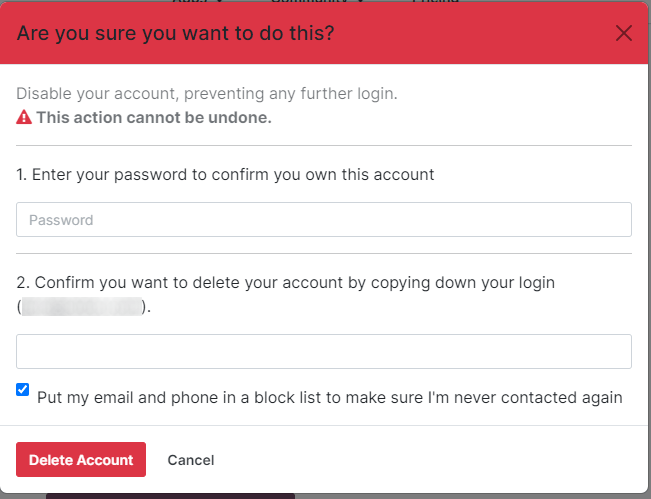
Để xác nhận xóa tài khoản, hãy nhập Mật khẩu và Thông tin đăng nhập của tài khoản đang bị xóa. Sau đó, nhấp vào nút Xóa tài khoản để xác nhận.
thay đổi mật khẩu tài khoản Odoo.com¶
Để thay đổi mật khẩu tài khoản Odoo.com, trước tiên hãy đăng nhập vào tài khoản người dùng Odoo.com từ trang đăng nhập Odoo.com. Sau khi đăng nhập, đi đến góc trên bên phải màn hình và nhấp vào biểu tượng ▼ (mũi tên hướng xuống) cạnh biểu tượng hồ sơ. Sau đó, chọn Tài khoản của tôi và trang chủ cổng thông tin sẽ xuất hiện.
Để thay đổi mật khẩu Odoo.com, nhấp vào liên kết Chỉnh sửa cài đặt bảo mật, dưới phần . Tiếp theo, thực hiện các thay đổi cần thiết bằng cách nhập Mật khẩu hiện tại, Mật khẩu mới và xác minh mật khẩu mới. Cuối cùng, nhấp vào Thay đổi mật khẩu để hoàn tất việc thay đổi mật khẩu.
Ghi chú
Nếu khách hàng muốn thay đổi thông tin đăng nhập, hãy liên hệ với bộ phận hỗ trợ của Odoo tại đây.
Ghi chú
Mật khẩu dùng cho người dùng Odoo.com và người dùng cổng thông tin vẫn khác nhau, ngay cả khi sử dụng cùng một địa chỉ email.
Thêm xác thực hai yếu tố¶
Để thêm xác thực hai yếu tố, hãy đăng nhập vào tài khoản người dùng Odoo.com từ trang đăng nhập Odoo.com. Sau khi đăng nhập, đi đến góc trên bên phải màn hình và nhấp vào biểu tượng ▼ (mũi tên hướng xuống) cạnh biểu tượng hồ sơ. Sau đó, chọn Tài khoản của tôi và trang chủ cổng thông tin sẽ xuất hiện.
Nếu người dùng muốn bật xác thực hai yếu tố (2FA) khi truy cập Odoo.com, nhấp vào liên kết Chỉnh sửa cài đặt bảo mật dưới phần .
Nhấp vào Bật xác thực hai yếu tố để bật 2FA. Sau đó, xác nhận mật khẩu hiện tại trong trường Mật khẩu. Tiếp theo, nhấp vào Xác nhận mật khẩu. Sau đó, kích hoạt 2FA trong ứng dụng 2FA (Google Authenticator, Authy,...), bằng cách quét mã QR hoặc nhập Mã xác minh.
Cuối cùng, nhấp vào Bật xác thực hai yếu tố để hoàn tất thiết lập.
Ghi chú
Trong Tài khoản của tôi, người dùng Odoo.com cũng có thể truy cập các phần sau:
Trang chủ Đối tác của tôi
Dịch vụ trong ứng dụng của tôi
Trang chủ Ứng dụng của tôi